― 目 次 ―
1.トップページ
2.検索画面
3.検索結果リスト
4.閲覧画面
1.トップページ
はじめに、スタート画面が表示されます。

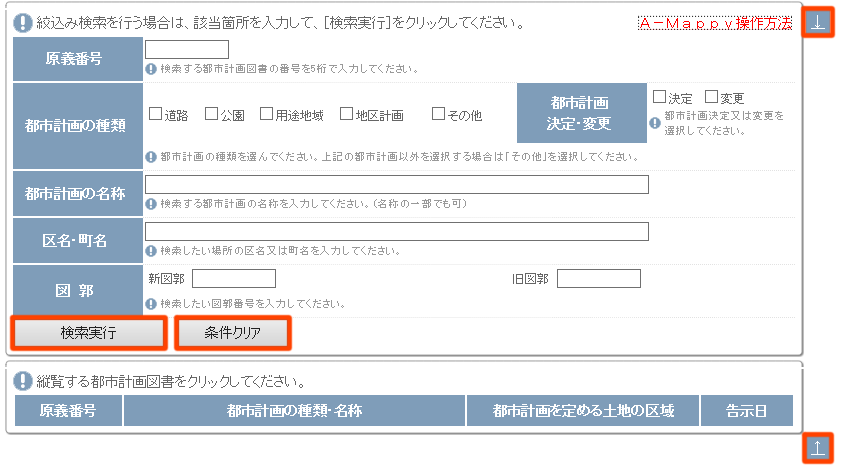
検索したい項目にそれぞれ条件を入力して、[検索実行]ボタンをクリックしてください。
[条件クリア]ボタンをクリックすると、入力した検索フォームの内容をリセットします。
[↓][↑]ボタンをクリックすると、画面が最下部、最上部にスクロールします。
絞り込みたい項目のみ条件を入力して検索を実行してください。
検索条件は、AND検索となります。 例えば、次のような条件入力をした場合は、
名称に“円海山”を含み、且つ、決定図書だけを抽出します。
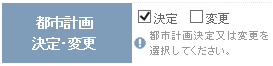


検索したい図書の「原議番号」を入力します。

検索対象に含める都市計画の種類をチェックボックスで選択します。
※都市計画の種類のみ、それぞれがOR検索となります。
上図のように、道路と用途地域にチェックを入れた場合は、
「道路」、または「用途地域」のデータを抽出します。
1つも選択しない場合は全てを抽出します。

「その他」をチェックボックスで選択した場合、リストボックスから、その他の施設を選択してください。
リストの項目は、CTRLキー+クリックで複数選択、SHIFTキー+クリックで複数範囲選択することが
できます。

検索対象に含める「決定図書」、「変更図書」をチェックボックスで選択します。
1つも選択しない場合は全てを抽出します。

検索対象に含める「都市計画の名称」を入力します。

検索対象に含める「区名」又は「町名」を入力します。

検索対象に含める「新図郭」又は「旧図郭」を入力します。
検索条件を入力し、[検索実行]ボタンをクリックすると、該当した図書のリストが出力されます。

このページから、この図書の画像を選択して、詳しく表示することができます。
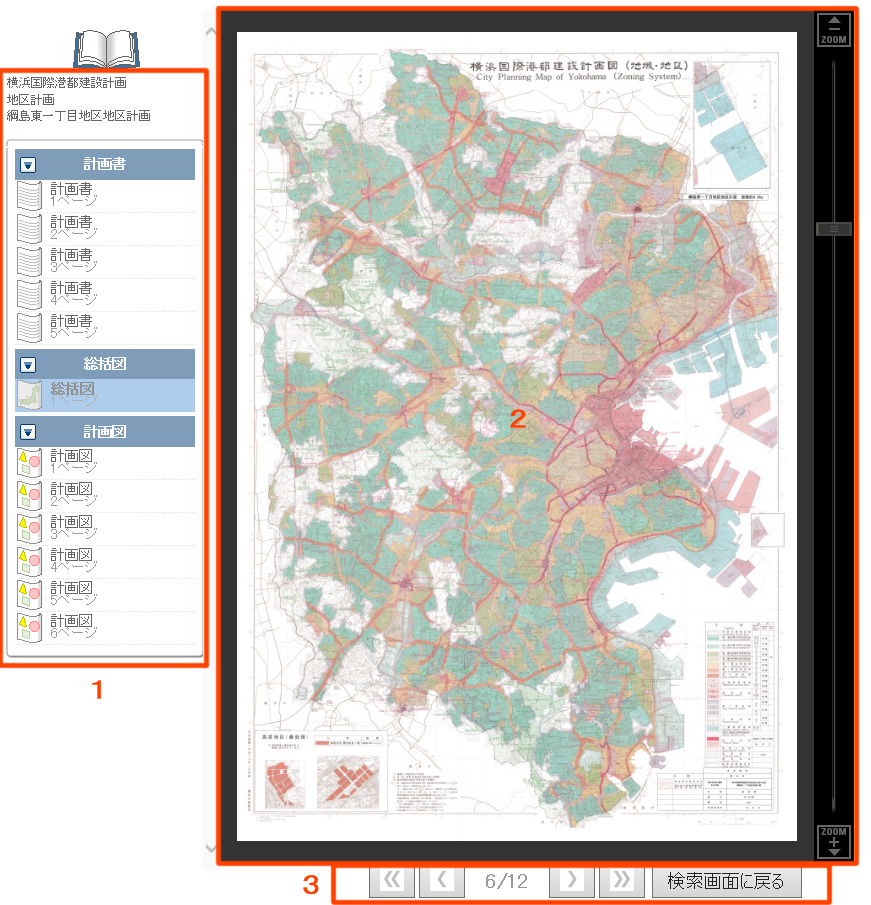
(1)図書画像リスト
該当図書の全てのページ一覧を表示します。
このリストの行をクリックして、ZOOMAで拡大表示している画像を切り替えます。
(2)ZOOMA画像領域
図書画像を、拡大縮小フリースクロールで閲覧できます。
(3)画像操作パネル
ページ送り等の操作を行えます。
「計画書」、「総括図」、「計画図」、「参考図」毎に、グループタグで分類して表示します。
グループタグは開閉してご覧いただけます。
■ グループタグの開閉方法

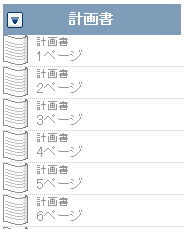
できます。

 先頭ページを表示します。
先頭ページを表示します。 前のページを表示します。
前のページを表示します。 現在のページ番号/全ページ数を表示。
現在のページ番号/全ページ数を表示。 次のページを表示します。
次のページを表示します。 末尾ページを表示します。
末尾ページを表示します。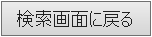 検索画面に戻るボタン
検索画面に戻るボタン図書縦覧ページウィンドウを閉じます。(検索結果ページへ戻ります)